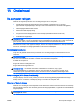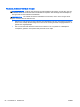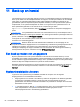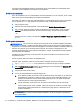User Manual - Windows 8
Gebruik een van de volgende methoden om de menu's van Computer Setup af te sluiten:
●
U sluit de menu's van Computer Setup als volgt af zonder de wijzigingen op te slaan:
Klik op het pictogram Afsluiten rechtsonder op het scherm en volg de instructies op het scherm.
– of –
Selecteer met de tab-toets en de pijltoetsen Hoofd > Wijzigingen negeren en afsluiten en druk
op enter.
●
Ga als volgt te werk om de wijzigingen op te slaan en de menu's van Computer Setup af te
sluiten:
Klik op het pictogram Save (Opslaan) linksonder op het scherm en volg de instructies op het
scherm.
– of –
Selecteer met de tab-toets en de pijltoetsen Hoofd > Wijzigingen opslaan en afsluiten en druk op
enter.
De wijzigingen zijn van kracht zodra de computer opnieuw is opgestart.
Fabrieksinstellingen herstellen in Computer Setup
OPMERKING: door het herstellen van de fabrieksinstellingen wordt de vasteschijfmodus niet
gewijzigd.
Als u alle instellingen in Computer Setup wilt terugzetten naar de fabriekswaarden, gaat u als volgt te
werk:
1. Zet de computer aan of start deze opnieuw op en druk op esc wanneer het bericht "Press the
ESC key for Startup Menu" (Druk op de ESC-toets voor menu Opstarten) onder aan het scherm
verschijnt.
2. Druk op f10 om Computer Setup te openen.
3. Selecteer met een aanwijsapparaat of met de pijltoetsen Hoofd > Standaardinstellingen
herstellen.
4. Volg de instructies op het scherm.
5. Om de wijzigingen op te slaan en af te sluiten, klikt u op het pictogram Save (Opslaan) in de
rechterbenedenhoek van het scherm en volgt u de instructies op het scherm.
– of –
Selecteer met de pijltoetsen Hoofd > Wijzigingen opslaan en afsluiten en druk daarna op enter.
De wijzigingen zijn van kracht zodra de computer opnieuw is opgestart.
OPMERKING: uw wachtwoordinstellingen en beveiligingsinstellingen blijven ongewijzigd wanneer u
de oorspronkelijke fabrieksinstellingen herstelt.
BIOS-update uitvoeren
Geüpdate versies van het BIOS zijn beschikbaar via de website van HP.
De meeste BIOS-updates op de website van HP zijn verpakt in gecomprimeerde bestanden die
SoftPaq's
worden genoemd.
NLWW Computer Setup gebruiken 69